
7、选择背景图层,编辑>定义图案。
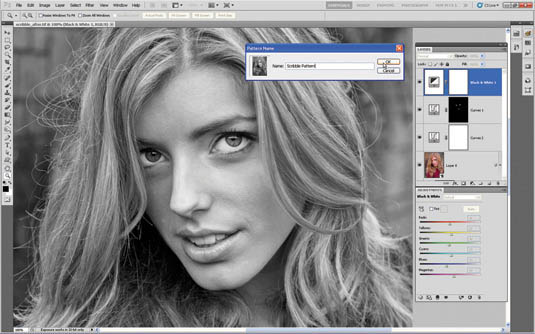
8、使用图案图章工具,选择定义的图案。
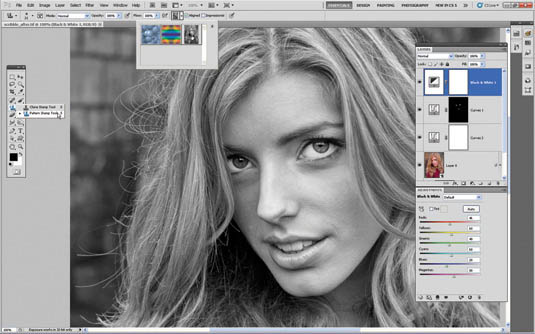
9、点击画笔预设。在弹出的小窗口中可以找到很多笔刷。选择”干画笔”(Dry
Media Brushes),在出现的画笔对话框中选择一款叫做the Conté Pencil on Bumpy Surface的笔刷(就是一种铅笔笔刷啦!)。
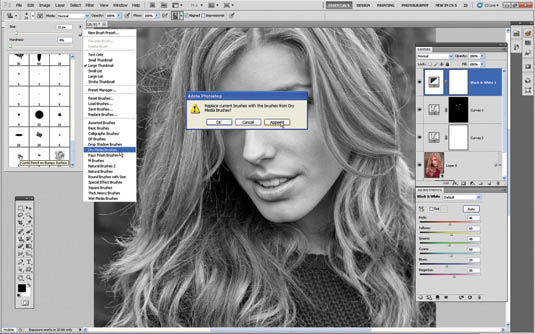
10、画笔面板中,画笔笔尖形状间距设置为60%。散布标签中,散布设置为20%。还可以去形状动态进行更深入的调节(控制里面调节钢笔压力)。
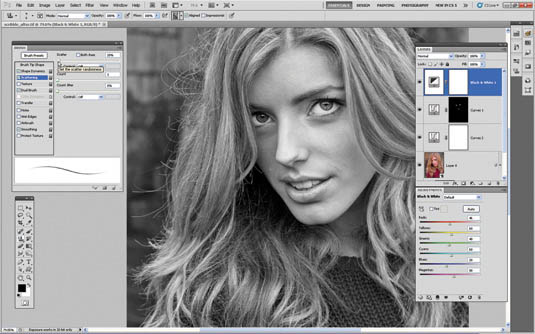
11、一旦完成了笔尖形状的调节,便可以开始手绘了!首先,新建图层,命名为白色背景。然后,确新的保白色背景图层在所有图层的上方。
然后编辑>填充。将图层填充为白色。再新建一个透明图层,命名为”草绘图”。
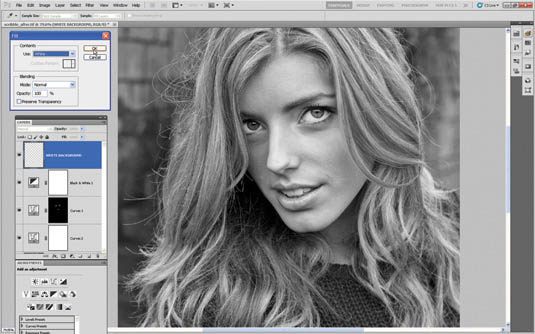
12、前景色为黑色,使用图章工具开始画出模特的脸。过程中将会重现步骤7中定义的图案。切记画线的时候要有一种交叉效果,完成后图层透明度设置为70%。
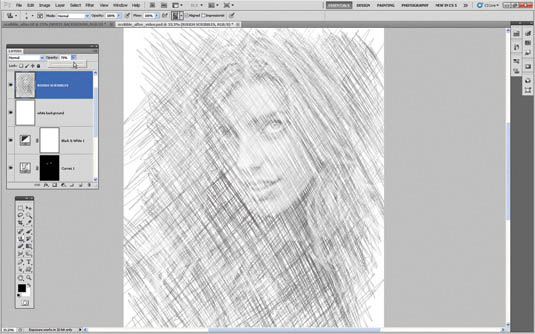
13、创建新透明图层,命名为”精确草绘图”。图案工具中的笔尖尺寸可以减小到4px。然后画出更多交叉的线来打造更精确的细节(也可以适度调整不透明度)。
完成后,创建新透明图层,放在两份草稿图之间,命名为”白色笔刷”。
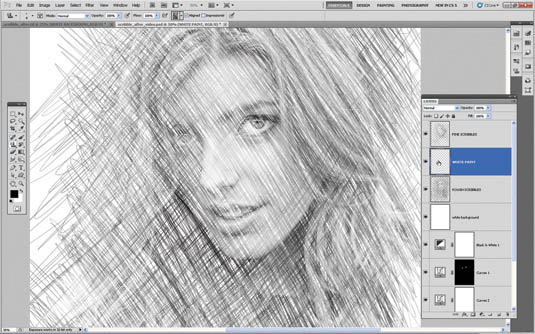

原图下面开始我们的一图五抠教程,第一种抠图方法会讲的比较细致,之后的四种方法有些与第一种相同,所以会讲解的比较简单。PS抠图方法一1、

有时候为了设计需要,我们要手动制作出公章的效果(当然不是为了干违法乱纪的事哈),例如做出一个下面这样的效果:那么我们是怎么用Photo

本篇教程将教大家如何抠出与背景颜色相近且还带反光的头发,可以说是有一定的难度与技巧。相信大家学会这篇抠头发教程后,就没有抠不出的毛发图

九宫格原本是指一种数字游戏,但现在大家第一反映估计是多张照片的拼接,例如微信微博发多张照片的时候就会自动帮我们排列成九宫格形式。这种九

作者合成的非常细腻,很多细节的处理都值得借鉴,如水面倒影的处理部分,作者先制作好水波纹理,然后把倒影部分用置换和动感模糊滤镜特殊处理,
手机访问:M.PSDEE.COM/电脑访问:WWW.PSDEE.COM